Использование стандартных и итоговых функций в среде Microsoft Excel.
2.1. Цель работы
Целью работы является изучение способов использования стандартных и итоговых функций.
2.2. Задания к выполнению лабораторной работы
Выполнить вычисления в электронных таблицах с использованием заданных преподавателем стандартных и итоговых функций.
2.3. Подготовка к работе
Для выполнения работы следует ознакомиться с примером действий для выполнения заданий, рассмотренным в разделе 2.4
2.4. Пример действий по использованию стандартных и итоговых функций.
1. Запустите программу Excel (Пуск - > Все программы - > Microsoft Office->Microsoft Excel2007) и откройте рабочую книгу examples, созданную ранее
(Office -> Открыть)
2. Выберите рабочий лист “Данные”(щёлкнув по вкладке на нижней панели).
3. Сделайте активной ячейку А11.
4. Щелкните на кнопке “Автосумма” на стандартной панели (значок ∑) на вкладке «Формулы»

5. Убедитесь, что программа автоматически подставила в формулу функцию СУММ и правильно выбрала диапазон ячеек для суммирования. Нажмите клавишу ENTER.
6. Сделайте активной следующую свободную ячейку в столбце А.
7. Щелкните на кнопке “Вставить функцию” (Значок fX) на вкладке «Формулы».

8. В списке Категория выберите пункт “Статистические”.
9. В списке Функция выберите функцию СРЗНАЧ и щелкните на кнопке ОК.

10. Методом протягивания выберете ячейки от А2 до А10
11. Используя порядок действий, описанный в пп. 6-10, вычислите минимальное число в заданном наборе (функция МИН), максимальное число (МАКС), количество элементов в наборе (СЧЕТ).
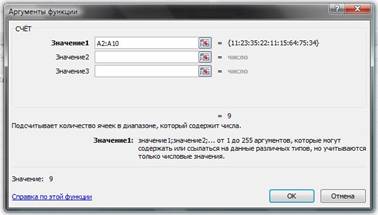
12. Сохраните книгу examples.
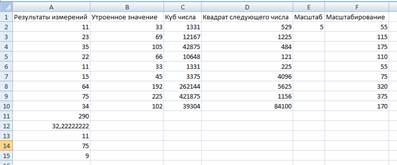
2.5. Контрольные вопросы.
1. Способы использования стандартных функций.
2. Способы использования итоговых функций.
3. Как определяется диапазон обрабатываемых функцией значений данных?
 2015-06-28
2015-06-28 973
973








